在进行视频后期制作的时候,很多小伙伴会给视频片段增加转场或者是其它的特效,能够让视频的内容更加丰富,也可以让视频的片段播放更加自然流畅,让视频内容是符合逻辑的,同时带给观众好的视频观看体验。转场无缝衔接怎么做视频?使用万兴喵影就可以给视频添加转场特效,想要独自动手进行视频剪辑操作的朋友们,可以认真的看下这篇文章,一起学习一下如何使用万兴喵影给视频添加转场特效,了解一下操作的方法。
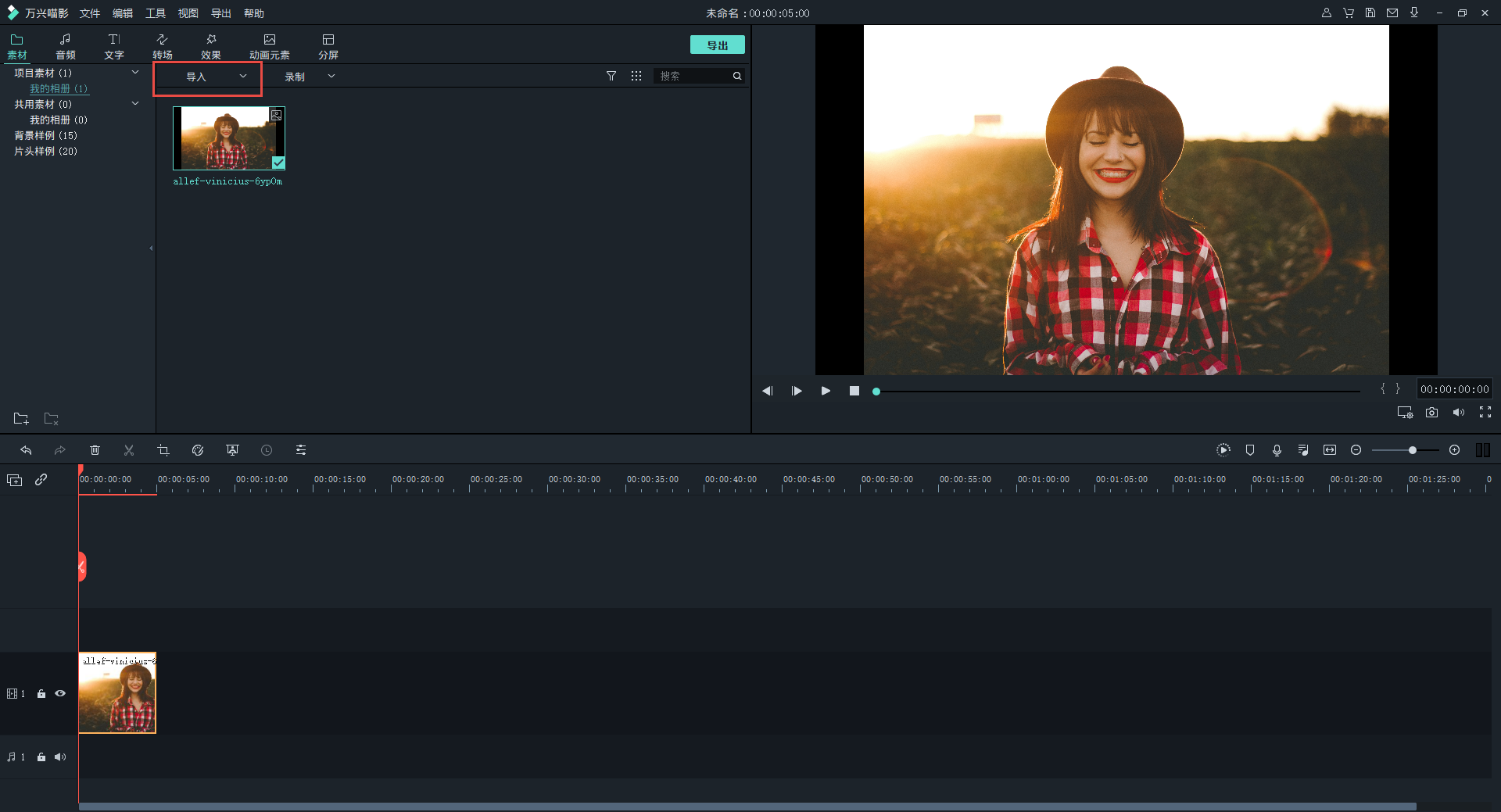
Step1新建项目
步骤一 我们需要先在电脑上安装好万兴喵影这款软件,进入到软件之后,先点击软件上的“创建项目”这个选项,之后选择“新建项目”。
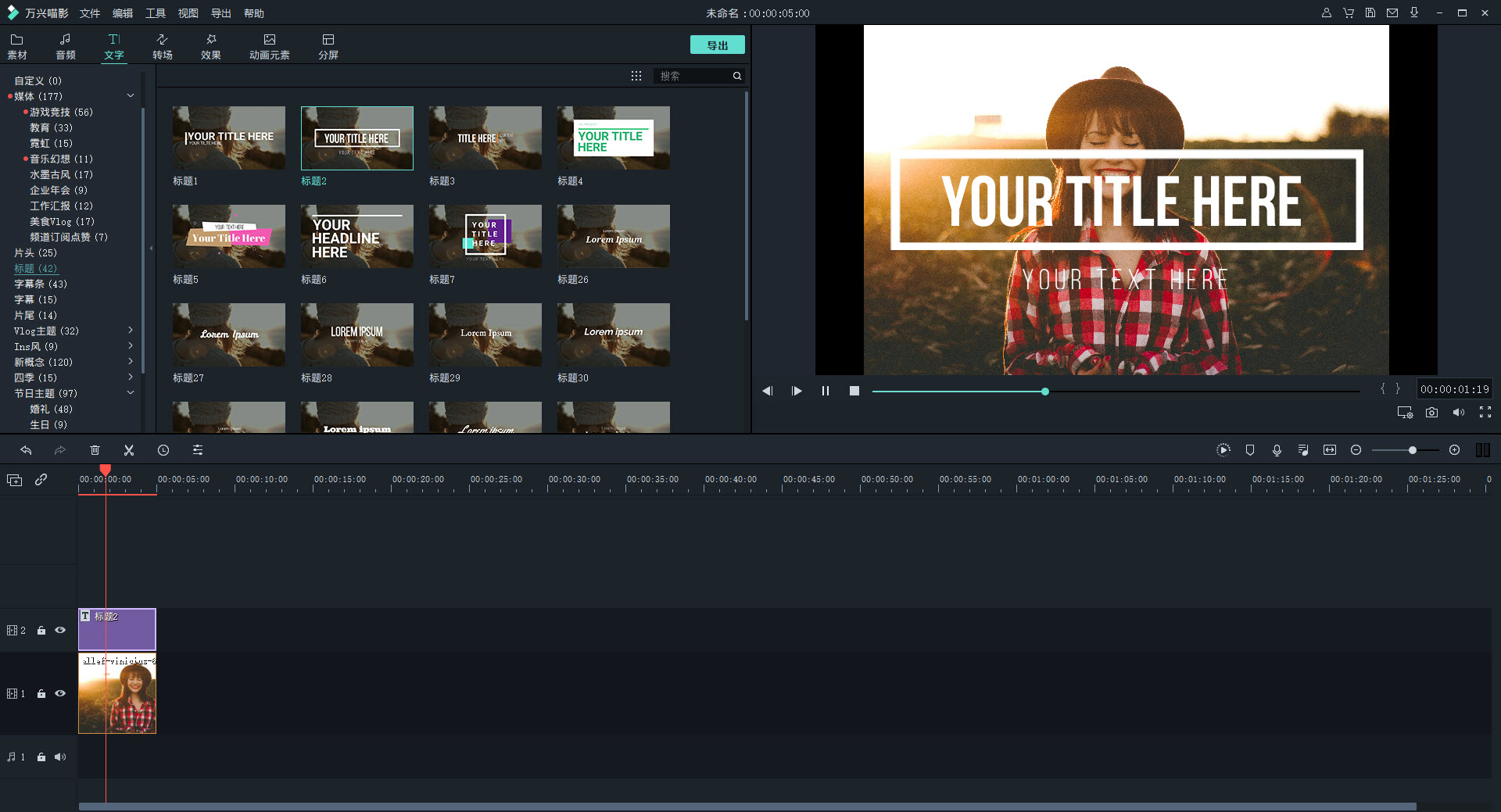
Step2导入视频
步骤二 我们会直接进入到视频剪辑的操作页面,可以点击页面中间的“点击这里导入媒体”的字样,之后将电脑中的视频素材上传到软件内等到操作,也可以直接点击上方的文件夹的图标,通过这个入口也可以上传视频素材。
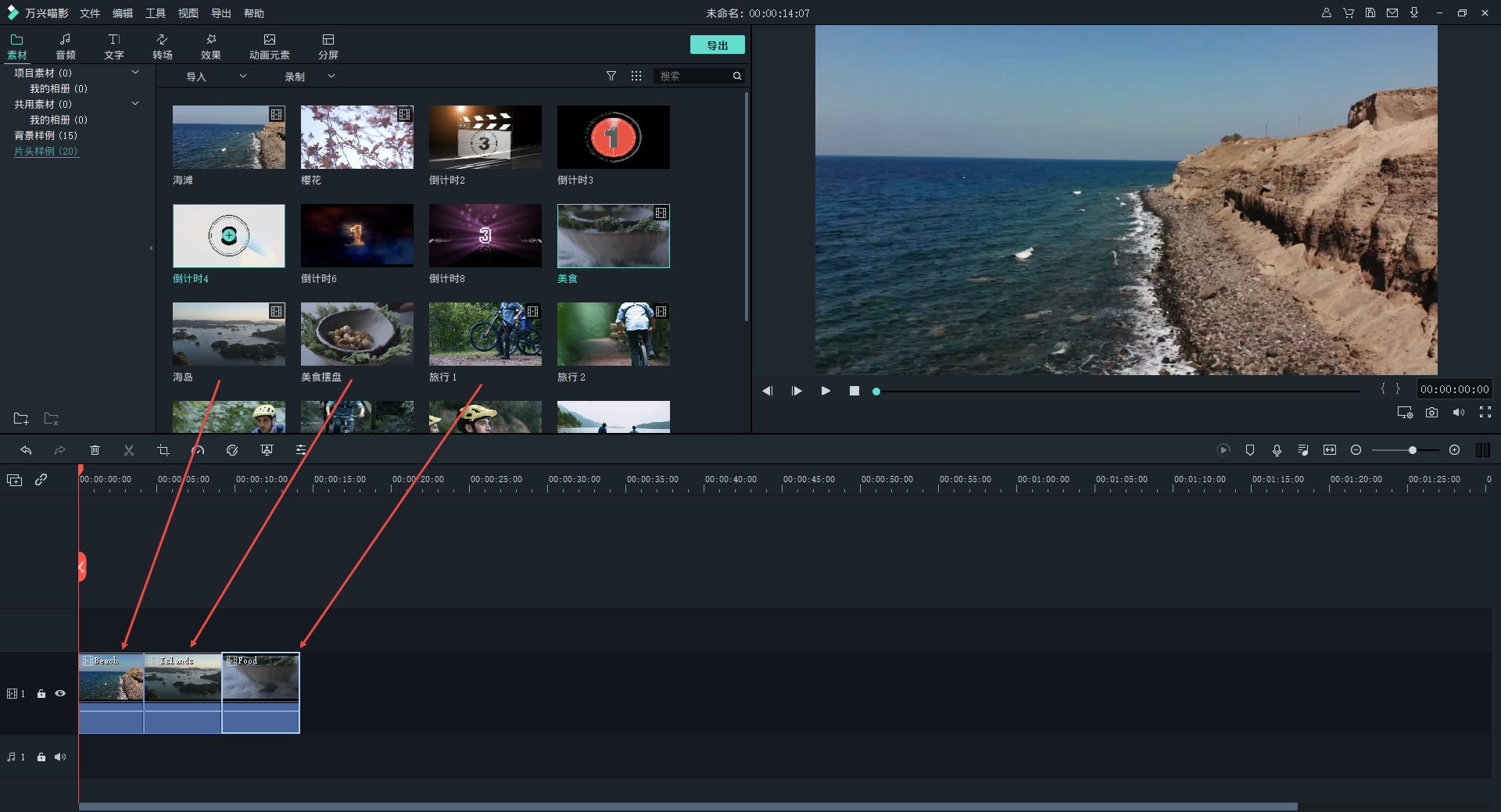
Step3上传视频素材
步骤三 当我们选择的是文件夹的上传视频素材方式,找到要添加的视频素材之后,直接点击“打开”的按钮,就可以成功的添加视频了,万兴喵影也支持一次性上传多个视频素材,大家按照自己的编辑需求操作即可。
Step4拖拽到时间轴
步骤四 在软件中上传好视频素材之后,用鼠标将视频直接拖拽到下方的视频时间轴轨道上,等待下一步的添加转场的操作。
Step5分割
步骤五 我们可以使用“分割”的工具,先将视频片段做分割的处理,根据视频内容和需要添加转场素材的位置,确定分割的位置就可以。
Step6选择转场效果
步骤六 我们选择好需要添加转场的视频,再点击上方工具栏的“转场”按钮,在软件中选择一个适合的转场效果,万兴喵影这款视频制作软件有丰富的素材资源库,让大家可以在这里尽情的挑选自己喜欢的转场素材,我们需要将选好的转场素材先下载到软件内等待操作。
Step7添加转场
步骤七 转场的素材下载成功之后,点击页面上的加号按钮,将转场素材直接添加到视频时间轴轨道上,我们可以用鼠标拖动转场素材,将它放在视频中适合的位置上。
Step8导出视频
步骤八 视频添加好转场素材之后,我们也可以直接在软件上先进行预览,看看添加的转场视频效果如何,还有转场素材的添加位置是否正确,之后点击软件上方的“导出”按钮,将视频下载到电脑上,也可以一键将视频作品上传到自媒体平台。
转场无缝衔接怎么做视频?这里为大家介绍的是使用万兴喵影给视频添加转场特效的方法,整个操作的流程都是很简单的,新手是很适合使用这款软件来剪辑视频作品的。有了万兴喵影的帮助,让视频剪辑的工作变得更简单更高效!想要提高视频的质量,让观众们看到优质的视频作品,选择一个专业的视频剪辑工具是前提!








